电脑显示器黑边问题如何解决?
游客 2025-04-24 18:15 分类:科技资讯 7
电脑显示器黑边问题如何解决?
电脑显示器黑边问题是一个让许多用户头疼的故障现象。它不仅影响视觉体验,还可能涉及到硬件和软件设置的问题。当我们遇到这类问题时应该如何应对呢?本文将详细为你揭示电脑显示器出现黑边的多种原因,并提供实用的解决方法,让你能够快速恢复正常的显示效果。
显示器黑边的原因分析
在探讨具体的解决步骤之前,了解导致电脑显示器黑边问题的原因是非常重要的。常见的原因包括:
1.分辨率设置不当
2.显示器比例设置错误
3.显卡驱动问题
4.硬件连接问题(如VGA、HDMI线材损坏)
5.显示器防伪模式未调整到最佳
如何解决显示器黑边问题
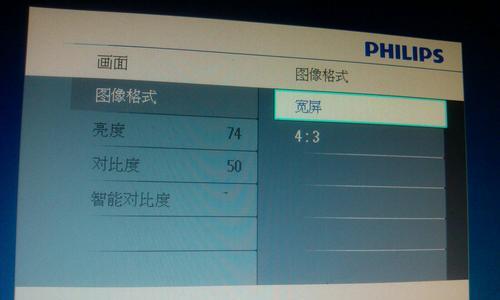
确认并调整分辨率
大部分电脑黑边问题可以通过改变分辨率来解决。请按照以下步骤操作:
1.在桌面空白处点击鼠标右键,选择“显示设置”。
2.在设置菜单中寻找“显示分辨率”选项。
3.尝试选择不同的分辨率设置,系统会自动调整。
4.如果找到能够适应显示器的分辨率,黑边应该会消失。
更正显示比例
如果分辨率调整无效,可能是显示比例设置不当,继续按照以下操作:
1.再次进入“显示设置”。
2.点击“调整为推荐的分辨率”。
3.查看“缩放与布局”选项,确保比例是100%。
4.如果有设置为“保持显示内容在屏幕中心”等类似选项,需要将其关闭。
更新显卡驱动
显卡驱动过时或损坏也可能是导致黑边的原因,以下是更新显卡驱动的方法:
1.在电脑的“设备管理器”中找到显卡设备。
2.右键点击显卡设备,选择“更新驱动程序”。
3.选择自动搜索更新的驱动程序,并跟随提示进行更新。

检查并替换连接线材
有时候连接线材损坏或者不兼容也可能造成黑边,可以尝试:
1.检查显示器和电脑之间的连接线是否牢固。
2.更换其他的线材或连接端口进行测试。
3.如果可能,尝试使用原装线材或者高质量的线材进行连接。
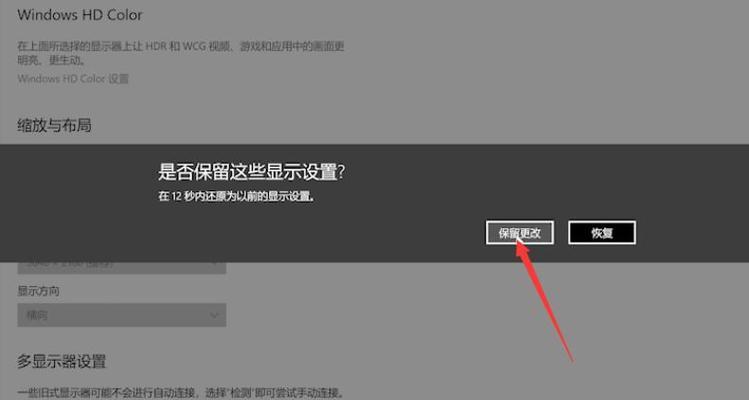
调整显示器设置
别忘了检查显示器自身的设置:
1.进入显示器菜单。
2.调整显示器的输入源和图像模式,选择“全屏”或“像素完美”等模式。
3.若有扩展模式,请尝试切换至“正常”模式。
常见问题及解决方案
问题:调整分辨率后仍然有黑边。
解决方案:尝试将显示器设置为原始分辨率,然后重复分辨率调整步骤。
问题:更新驱动后问题依旧。
解决方案:访问显卡官网,手动下载并安装最新的驱动程序。
问题:更换了连接线却没有解决问题。
解决方案:确保更换的线材是兼容的,并且尝试用其他设备检查线材是否正常。
结语
显示器黑边问题虽然可能令人心烦,但通常无需过度担心,通过上述方法独立排查和解决是完全可能的。随着技术的不断进步,现代电脑和显示器都具备了非常人性化的自我调整功能,很多时候简单的设置更改就可以解决问题。综合以上,希望本文能帮您快速解决显示器黑边的问题,并让你的电脑显示效果恢复如新。
版权声明:本文内容由互联网用户自发贡献,该文观点仅代表作者本人。本站仅提供信息存储空间服务,不拥有所有权,不承担相关法律责任。如发现本站有涉嫌抄袭侵权/违法违规的内容, 请发送邮件至 3561739510@qq.com 举报,一经查实,本站将立刻删除。!
相关文章
- 电脑显示器双屏搭配设置方法是什么?如何调整显示设置? 2025-04-24
- xp电脑显示器全屏调整方法是什么? 2025-04-23
- 电脑显示器亮完又不亮了怎么办?如何解决? 2025-04-23
- 冬季电脑显示器无显示如何快速解决? 2025-04-22
- 两个鼠标如何连接到同一台电脑显示器?有无限制? 2025-04-21
- 如何选购适合的电脑显示器?购买时应考虑哪些因素? 2025-04-20
- 电脑显示器桌面壁纸全屏设置方法是什么? 2025-04-20
- 电脑显示器壁纸如何制作?有哪些创意壁纸制作方法? 2025-04-20
- 电脑显示器hkcgx32的性能如何?值得购买吗? 2025-04-20
- 电脑显示器发黄是什么原因造成的? 2025-04-17
- 最新文章
- 热门文章
- 热评文章
- 热门tag
- 标签列表
- 友情链接
